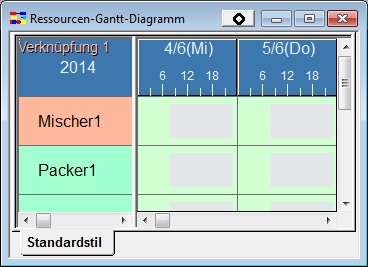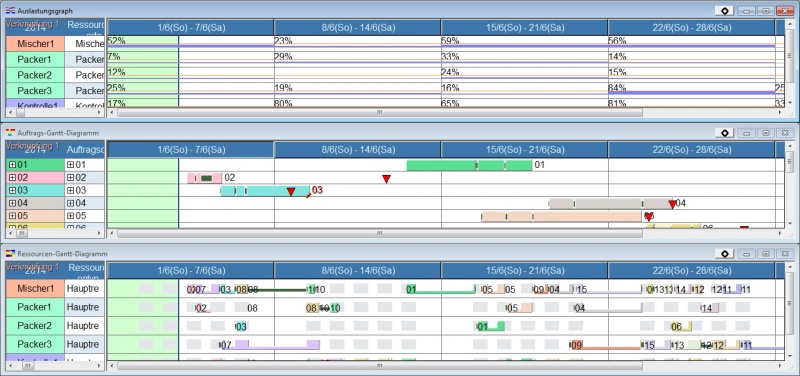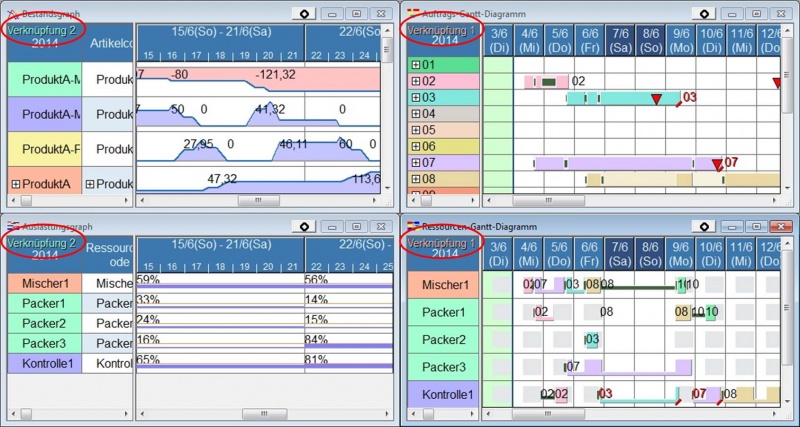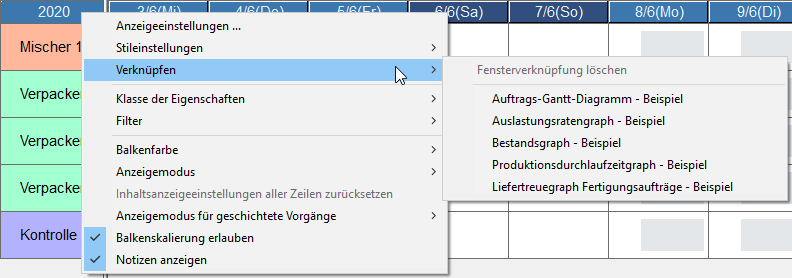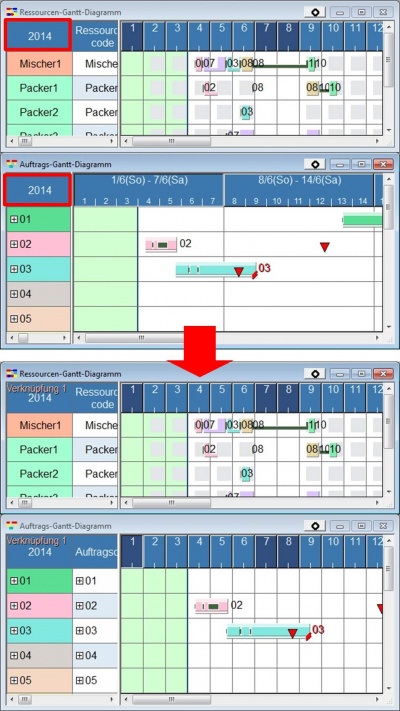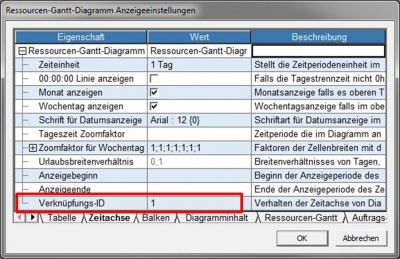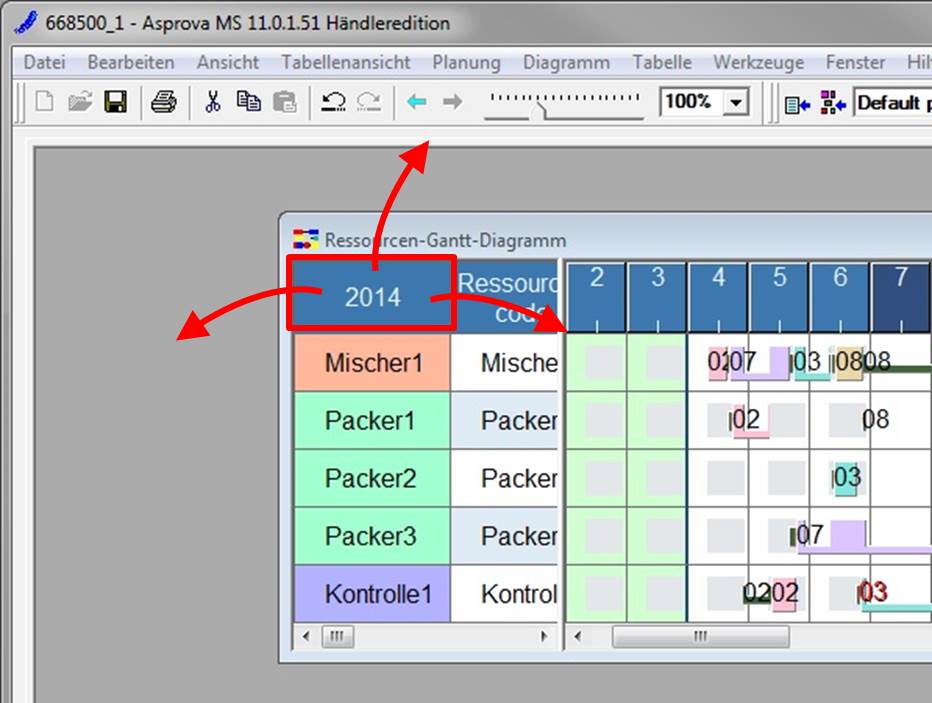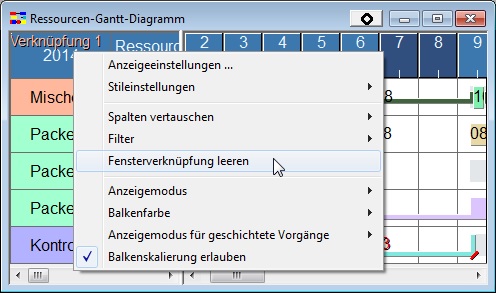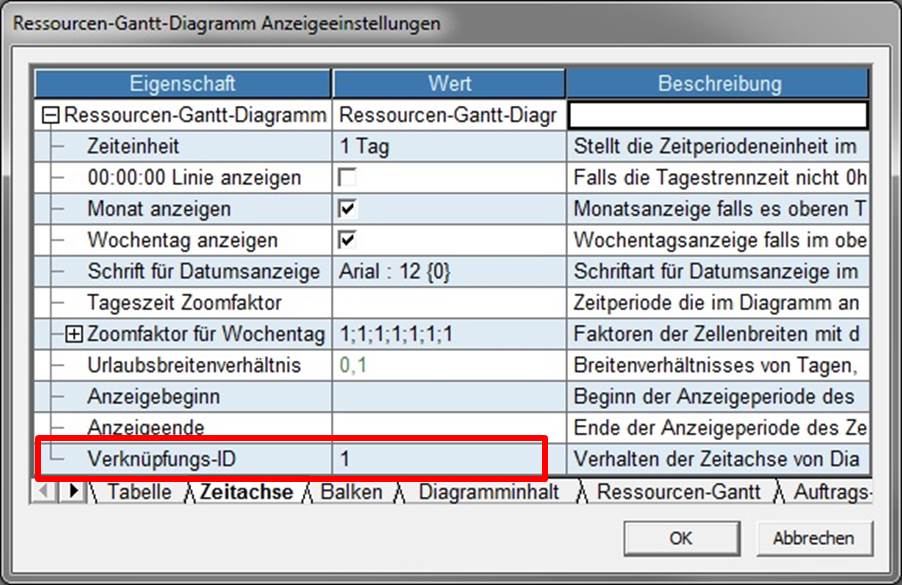Fensterverknüpfungen
Inhaltsverzeichnis
Übersicht
Fenster von Tabellenzeitdiagrammen können miteinander verknüpft werden, so dass deren Zeitachsen synchronisiert werden.
Verändern Sie etwa die Spaltenbreite eines der verknüpften Diagramme, so ändert sich auch die Spaltenbreite des anderen Diagramme. Ebenso verändert sich stets die Position der Zeitachse der Diagramme.
Die folgenden Einstellungen/Aktionen werden in verknüpften Tabellenzeitdiagrammen synchronisiert:
- Horizontale Scrollposition
- Zeiteinheit
- Spaltenbreite
- Tageszeit Zoomfaktor
- Zoomfaktor für Wochentage
- Zoom
Die [Verknüpfungs-ID] wird jeweils im Eckteil der verknüpften Fenster angezeigt.
Sie können mehr als zwei Diagramme miteinander verknüpfen. Im nachfolgenden Beispiel sind drei Diagramme miteinander verknüpft.
Es kann gleichzeitig mehrere Gruppen verknüpfter Diagrammen geben, die jeweils eine eigene [Verknüpfungs-ID] haben. Im nachfolgenden Beispiel gibt es zwei Gruppen, "Verknüpfung 2" und "Verknüpfung 1".
Fenster verknüpfen
Sie können Fenster auf verschiedene Arten miteinander verknüpfen.
Kontextmenü
Klicken Sie im Kontextmenü des Eckteils des Diagramms auf [Verknüpfen] und dann das Fenster, mit dem verknüpft werden soll.
Drag & Drop
Klicken Sie auf den Eckteil eines der Diagramme und ziehen den Mauszeiger, bei gehaltener linker Maustaste, auf den Eckteil des anderen Diagramms, um die Verknüpfung zu erzeugen.
Setzen der [Verknüpfungs-ID]
Alternativ können Sie direkt in den Anzeigeeinstellungen der Diagramme die [Verknüpfungs-ID] setzen.
Verknüpfungen aufheben
Kontextmenü
Drag & Drop
Ziehen Sie den "Eckteil" eines verknüpften Diagrammes mit gedrückter Maustaste heraus und lassen Sie in einem Bereich außerhalb des "Eckteiles" eines anderen Diagrammes los, um eine Verbindung aufzuheben.
Alternativ kann das Kontextmenü "Eckteil" aufgerufen- und darin die Option "Fensterverknüpfung löschen" ausgewählt werden.
Löschen der [Verknüpfungs-ID]
Auch ist es möglich in den Anzeigeeinstellungen des Diagrammes die Verknüpfung aufzuheben. Löschen Sie unter der Registerkarte "Zeitachse" in der Eigenschaft "Verknüpfungs-ID" alle eingetragenen Werte.